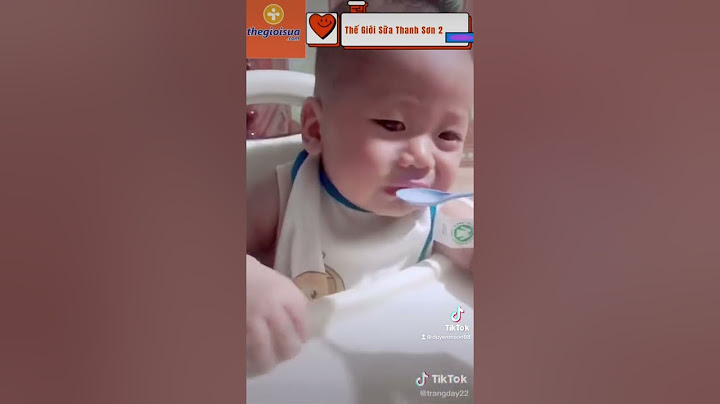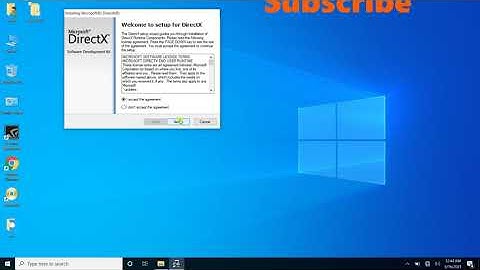Vào ngày 8/9 Apple đã cho ra mắt sản phẩm iPhone 7 cùng với đó là bản nâng cấp iOS 10 cho các thiết bị iPhone, iPad và ngày từ bây giờ các bạn đã có thể cập nhật, nâng cấp iOS 10 cho iPhone, iPad của mình một cách dễ dàng qua bài viết cách nâng cấp iOS 10 cho iPhone, iPad dưới đây. Nâng cấp iOS 10 beta cho iPhone, iPad như thế nào Lỗi iOS 10, tổng hợp các lỗi khi nâng cấp iOS 10 Nâng cấp iOS 10 qua iTunes, sử dung iTunes nâng cấp iOS 10 cho iPhone, iPad iPhone 4s có nâng cấp iOS 10 được không? Nâng cấp ios 9.3.5 lên ios 10 beta cho iPhone, iPad Phiên bản nâng cấp iOS 10 cho iPhone, iPad đã có những nét cải tiến rõ rệt và những tính năng nổi bật để phục vụ người dùng tốt hơn, các bạn có thể biết, nắm bắt những tính năng thú vị này qua bài viết những tính năng nổi bật trên iOS 10 để sử dụng thiết bị được tốt hơn, còn sau đây chúng ta cùng tiến hành nâng cấp iOS 10 cho iPhone, iPad của mình nhé.  Nâng cấp iOS 10, cách nâng cấp iOS 10 cho iPhone, iPad * Yêu cầu để nâng cấp iOS 10 cho iPhone, iPad - Thiết bị iPhone, iPad của bạn cần phải nằm trong danh sách thiết bị lên iOS 10, xem lại danh sách thiết bị lên iOS 10. - Thiết bị iPhone, iPad của bạn đã và đang sử dụng phiên bản iOS 9.3.5, nếu chưa xem lại cách nâng cấp iOS 9.3.5. - Thiết bị của bạn cần phải có kết nối mạng Internet thông qua kết nối Wifi hoặc 3G. - Để đảm bảo quá trình nâng cấp diễn ra thành công và không có trục trặc, thiết bị của bạn cần phải được sạc pin với 50% trở nên. * Các bước nâng cấp iOS 10 cho iPhone, iPad Bước 1: Từ màn hình chính của thiết bị ấn chọn Cài đặt - Settings, Tiếp đó truy cập vào mục Cài đặt chung - General.  Bước 2: Tiếp theo chúng ta ấn chọn vào mục Cập nhật phần mềm - Update, tại đây thiết bị sẽ kiểm tra và thông báo đã có bản cập nhật, nâng cấp iOS 10, ấn chọn Tải về và cài đặt - Download & install để nâng cấp iOS 10 cho thiết bị.  Bước 3: Chương trình sẽ gửi các điều khoản & điều kiện để nâng cấp iOS 10, ấn chọn mục Đồng ý – Agree, sau đó ấn chọn Đồng ý - Agree để xác nhận tải và cài đặt nâng cấp iOS 10 cho thiết bị.  Bước 4: Quá trình tải hoàn tất chúng ta ấn chọn Cài đặt bây giờ - Install Now để tiến hành nâng cấp iOS 10 cho thiết bị. Nếu như iPhone của bạn đang gặp trục trặc khi sử dụng iOS 10.1, thì cách nâng cấp iOS 10.2 dưới đây sẽ giúp bạn giải quyết phần nào những vấn đề này, kèm theo đó là những lợi ích, tính năng mới để bạn có thể trải nghiệm những tính năng mới vô cùng thú vị trên iPhone, iPad của mình. Có nên nâng cấp iOS 10.2 cho iPhone, iPad Nâng cấp iOS 10.2 qua iTunes, cách update iOS 10.2 trên máy tính Cách hạ cấp iOS 10.2 xuống iOS 10.1.1 iOS 10.2 có gì mới, những tính năng mới trên iOS 10.2 Download iOS 10.2, link tải iOS 10.2 tốc độ cao Apple đã chính thức cho phép người sử dụng các thiết bị iPhone, iPad tiến hành nâng cấp iOS 10.2 phiên bản chính thức thay vì bản thử nhiệm như trước, và chúng ta đã có thể tiến hành nâng cấp iOS 10.2 cho thiết bị của mình qua OTA hay iTunes, tuy nhiên để quá trình cập nhật iOS 10.2 được ổn định và an toàn hơn, các bạn nên thực hiện nâng cấp qua OTA sẽ được 9Mobi.vn hướng dẫn ngay dưới đây thay vì nâng cấp iOS 10.2 qua iTunes cần phải tải iTunes về máy tính để thực hiện điều này.  Nâng cấp iOS 10.2 qua OTA, cách nâng cấp iOS 10.2 cho iPhone, iPad Hướng dẫn nâng cấp iOS 10.2, cách update iOS 10.2 cho iPhone, iPad Cách nâng cấp iOS 10.2 qua OTA được thực hiện như sau: Bước 1: Từ màn hình chính, bạn vào Settings (Cài đặt) >Gerenal (Cài đặt chung).  Bước 2: Tiếp đó để tiến hành nâng cấp iOS 10.2 cho iPhone, iPad, chúng ta chọn Sofware Update (Cập nhật Phần mềm) >Download and Install (Tải về và Cài đặt).  Bước 3: Xác nhận mật khẩu của bạn (nếu có), quá trình tải về sẽ được hiển thị trạng thái ngay tại màn hình. Tải xong bạn chọn Cài đặt bây giờ để tiến hành nâng cấp iOS 10.2 qua OTA.  Bước 4: Xác nhận điều khoản mà Apple khuyến cáo bừng cách chọn Agree (Đồng ý) để bắt đầu quá trình cập nhật, nâng cấp iOS 10.2.  Bước 5: Quá trình cập nhật sẽ bắt đầu và tự động Khởi động lại (Restart) máy.  Quá trình này kết thúc các bạn đã có thể nâng cấp iOS 10.2 thành công trên thiết bị iPhone, iPad của mình rồi đấy. |